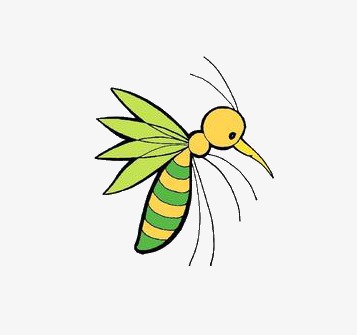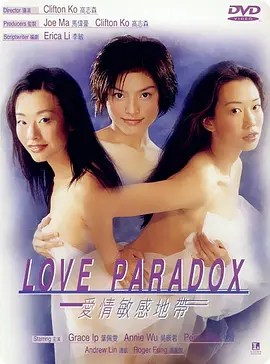如何设置Outlook邮件签名
的有关信息介绍如下:设置Outlook邮件签名可参考以下步骤:
工具:LenovoR9000K;操作系统:Windows 10
1、打开outlook,点击选项按钮。
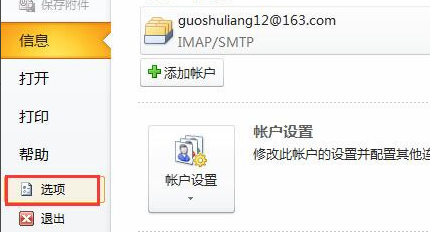
2、在outlook选项页面,选择签名。
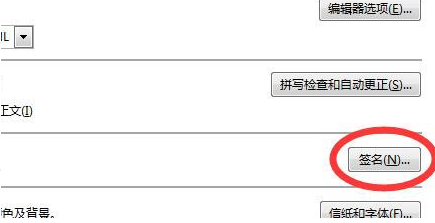
3、在弹出签名的页面,点击新建在弹出的页面,我们输入签名名称,这里举例zhangsan。
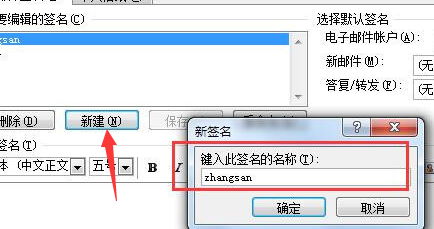
4、选择张三。
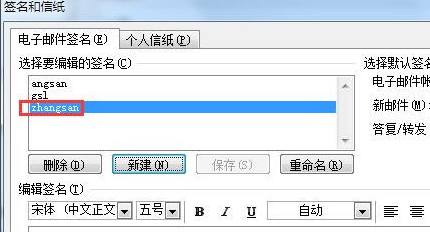
5、在下面的签名内容里写上你需要每封邮件附带的签名信息,点击确定保存信息。这样就解决了Microsoft outlook设置邮件签名的问题了。
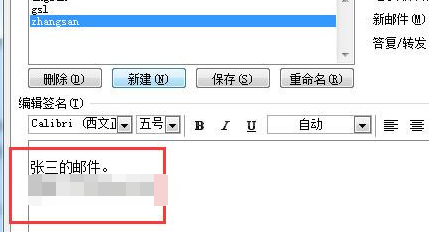
简介
Microsoft Office Outlook是微软办公软件套装的组件之一,它对Windows自带的Outlook express的功能进行了扩充宽蠢。Outlook的功能很多,可以用它来收发电子邮件、管理联系人信息、记日记、安排日程、分配任务。目前最新版为Outlook 2020。
2018年3月,Android和iOS上的Outlook将集成Cortana,正在内部进行测试。Cortana集成将允许Android和iOS上的Outlook用户利用语音控制功能来朗读消息。此外,用户将能够提问像“我的电子邮件内容
“,以及阅读由Outlook中的特定联系人发备巧喊送的邮件仿野。